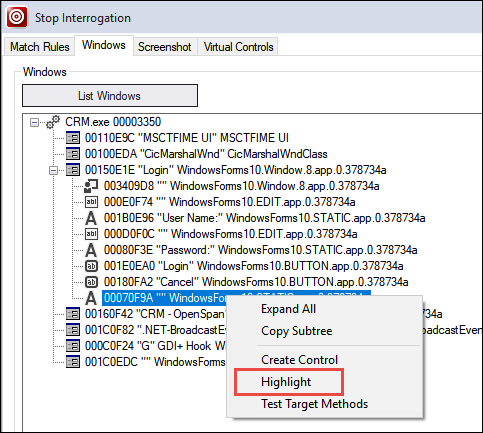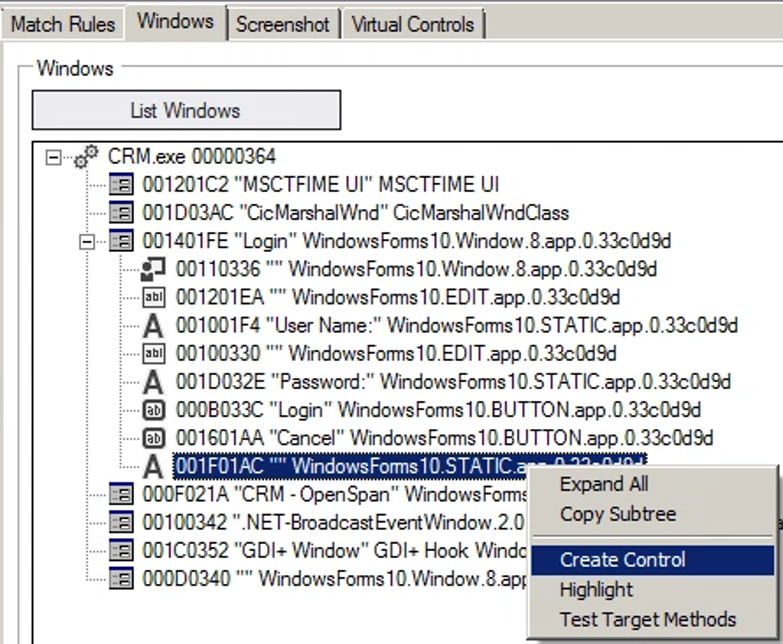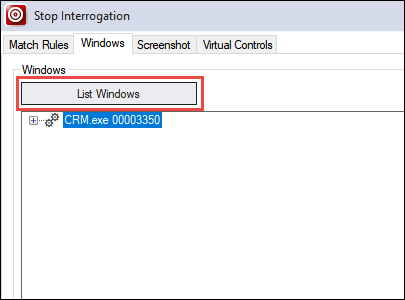
Windowsアプリケーションに「Create Control」を使用する
Windowsアプリケーションに「Create Control」を使用する
Create Controlインテロゲーションメソッドを使用するには、次の手順に従ってください。
- インテロゲーションプロセスを開始します。
- Adapter Designerウィンドウで、「Windows」タブをクリックします。
- 「List Windows」ボタンをクリックして、選択したアダプター内にある使用可能なすべてのプロセスを表示します。
- プロセスのリストで、「+」アイコンをクリックしてオブジェクトを展開します。
- 必要に応じて他のレベルも続けて展開します。
- オブジェクトを右クリックして、「Highlight」を選択します。 選択したオブジェクトが枠で囲まれて点滅した状態でアプリケーションが表示されます。
補足: Highlight機能を使用すると、アプリケーションインターフェイス内でコントロールがどの場所にあるのか特定するときに便利です。 「Highlight」機能には、「Interrogation」フォームからアクセスすることもできます。 - デザインウィンドウの「Windows」タブに戻ります。
- 目的のオブジェクトを右クリックして、「Create Control」を選択します。 コントロールがObject Explorerに表示され、マッチングの緑色のチェックマーク付きで関連する親も表示されます。
ソリューションとビジネスケースに必要な各オブジェクトに対してこの手順を繰り返します。
このトピックは、下記のモジュールにも含まれています。
- 基本インテロゲーション v2
If you are having problems with your training, please review the Pega Academy Support FAQs.